Какво да направите, ако интернет не работи след преинсталиране на Windows

- Основните причини за повреда
- Липсва драйвер за адаптера
- Липсващи настройки или връзки
Основните причини за повреда
Съвременните компютри и версии на Windows ви позволяват да извършите инсталацията доста бързо, докато останалото време се изразходва за редактиране на настройките и изтегляне на софтуера. Ако интернет не работи след преинсталиране на Windows, може да има няколко проблема и те ще зависят от вашия доставчик, оборудване и тип връзка.
Липсва драйвер за адаптера
Като правило, като възстановите Windows, е необходимо да инсталирате драйвери. В съвременните версии на Windows почти всички устройства се свързват автоматично след преинсталиране. Въпреки това, "родният" драйвер от производителя на устройството ще работи по-добре и ще осигури по-стабилна работа на мрежовия адаптер.
Неправилно инсталиран, несъвместим и проблемен драйвер е най-честата причина за неработещ интернет.За да проверите дали мрежовото устройство е правилно инсталирано, е необходимо:
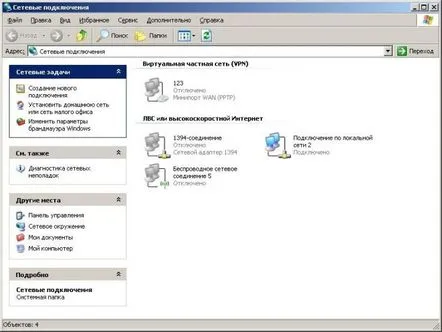
Ако няма връзка, както е на снимката, можете да започнете проверката по следните начини.
Драйверът може да бъде разпознат от системата, да установи връзка и дори да го активира, но да не работи, ако е инсталиран грешен софтуер. За да се уверите вобратно, трябва да отидете в "Диспечер на устройства" и да проверите дали няма удивителни знаци срещу мрежовото оборудване.
Ако в настройката „Мрежови връзки“ няма wifi връзка, адаптерът може да е деактивиран, както е показано на снимката на устройството, маркирано с червени кръстчета. Когато wifi адаптерът липсва в "Мениджър...", оборудването може да е неуспешно или изобщо да не е открито от системата. В този случай може да е в раздела „Други устройства“.
Липсващи настройки или връзки
Много често за осигуряване на достъп до интернет се използва локална мрежа. Повечето доставчици, които предоставят достъп до мрежата чрез кабел, изискват допълнителни настройки на мрежовата карта.
Можете да разберете дали има нужда от ръчно въвеждане на настройките след преинсталиране на Windows от доставчика. Можете също така да ги проверите сами, ако няма връзка. За да направите това, трябва да отидете на "Мрежови връзки" и да изберете локалната мрежова връзка с десния бутон на мишката, изберете "Информация" в менюто с действия.
Много често интернет не работи поради факта, че няма настройки. Работата на мрежовия адаптер, както wifi, така и локален, е невъзможна без параметри. Така че трябва да ги получи автоматично или трябва да ги въведете ръчно след преинсталиране на windows. Основните интернет настройки, които трябва да присъстват, са IP адрес, маска и шлюз.
Ако няма стойности в нито едно поле, тогава проблемът е в мрежовите настройки и те трябва да бъдат въведени ръчно. За да направите това, трябва да извършите следните действия:
Резултат:
Важно е да се консултирате със системния администратор на компанията, която ви предоставя wifi или локален достъп до интернет, дали е необходимо да създадете допълнителна връзка или не. Ако трябва да го създадете след преинсталиране на Windows, можете да го направите в мрежовите връзки, като изберете елемента от менюто "Файл" - "Нова връзка".
Ако използвате wifi връзка, настройките ще бъдат зададени от рутера, който осигурява безжичната връзка. И най-често срещаният проблем с Wi-Fi мрежите след преинсталиране на Windows е запомнянето на паролата за достъп.
